Deneyebilecek aldatıcı sitelerden güvende kalmak şifrelerini çal veya cihazlarınıza kötü amaçlı yazılım bulaştırın zor olabilir, bu nedenle Google, tarayıcısını varsayılan olarak güvenli olacak şekilde tasarlamıştır.
Google Chrome, en son rakamlara göre hem masaüstü hem de mobil cihazlarda açık ara en popüler tarayıcı olduğundan durum sayacı (yeni sekmede açılır), bu aynı zamanda arama devinin tarayıcısını bilgisayar korsanları için kolay bir hedef haline getiriyor. Google Chrome, herhangi bir zamanda arka planda çalışan bir dizi güvenlik özelliğine sahip olsa da, verilerinizi, cihazlarınızı ve Google hesabınızı korumak için manuel olarak etkinleştirmeniz gereken birkaç özellik vardır.
Aşağıda, Google Chrome’da yerleşik olarak bulunan favori güvenlik araçlarımızdan ve özelliklerden birkaçını bulacaksınız, ancak şunu da unutmayın: Chrome’u güncelle güvenlik yamaları da içerdiğinden, yeni güncellemeler kullanıma sunulur sunulmaz. Ancak, her zaman yapabileceğinizi unutmayın. Chrome’u sıfırla Yanlışlıkla tarayıcıyı ele geçiren reklam yazılımı yüklemeniz veya temiz bir sayfa açarak baştan başlamak istemeniz durumunda.
Google Güvenli Tarama
Tehlikeli bir web sitesine gittiyseniz ve Google’dan “İleride yanıltıcı site” yazan bir uyarı sayfası gördüyseniz, bunun nasıl olduğunu görmüşsünüzdür. Google Güvenli Tarama sizi ilk elden tehlikeli web sitelerinden korur. Bu özellik, kullanıcıların bir sitenin onları kötü amaçlı yazılım yüklemeleri veya kişisel bilgilerini vermeleri için kandırabileceğini bilmelerini sağlar, ancak site sahiplerine web sitelerinin bilgisayar korsanları tarafından ele geçirilmiş olabileceği konusunda da bilgi verir.
Güvenli Tarama sizi yalnızca tehlikeli web siteleri hakkında uyarmakla kalmaz, aynı zamanda indirmeye çalıştığınız bir dosyanın tehlikeli olabileceğini de bilmenizi sağlar. Bu gerçekleştiğinde, indirmenizin yanında, tehlikeli olduğu için Chrome’un onu engellediğini belirten bir uyarı görürsünüz. Ancak, dosyanın güvenilir bir kaynaktan geldiğini biliyorsanız, “Tut”a tıklayabilirsiniz, ancak emin değilseniz, bunun yerine “İptal” düğmesine tıklamanız en iyisidir.
Web’de gezinmek için Chrome’u kullanırken daha da güvenli olmak isteyenler için, Gelişmiş Güvenli Tarama tarayıcının ayarlarında. Normal Güvenli Tarama’dan farklı olarak, özelliğin bu yükseltilmiş sürümü, Chrome’un gerçek zamanlı verileri Google ile paylaşarak en son tehdit istihbaratını kullanmasına olanak tanır. Gelişmiş Güvenli Gezinme, özellikle aşağıdakilerin kurbanı olma riski daha yüksek olanlar için yararlı olabilir. kimlik avı saldırıları. Aslında, bir göre Blog yazısı (yeni sekmede açılır) Google’dan, Gelişmiş Güvenli Tarama’yı etkinleştiren kişiler “%20-35 daha az başarılı bir şekilde kimlik avı yapıyor”.
Nelerin etkinleştirildiğini görmek için Google Chrome’da Ayarlar’ı tıklayın ve yukarıda “Güvenli tarama” için arama yapın. Ardından, aşağıdaki Güvenlik’e tıklayın ve Standart Korumada Gelişmiş Koruma’nın etkinleştirilmesini isteyip istemediğinizi kontrol edin.
2 Adımlı Doğrulama
Google hesabınız sizinle ilgili pek çok bilgi içerdiğinden, özellikle de Google Password Manager kullanıyorsanız, onu korumak için ekstra adımlar atmak isteyebilirsiniz. Neyse ki, arama devi teklifler 2 adımlı doğrulama hesabınızı daha fazla korumak için.
İki faktörlü kimlik doğrulamanın aksine (2FA) giriş yapmaya çalıştığınızda metin veya e-posta yoluyla gönderilen bir PIN girmenizi gerektiren, 2 adımlı doğrulama, Google hesabınızda oturum açtığınızda siz olduğunuzu doğrulamak için telefonunuzu kullandınız mı? Bu şekilde, bir bilgisayar korsanı Google şifrenizi ele geçirse bile giriş yapamaz.
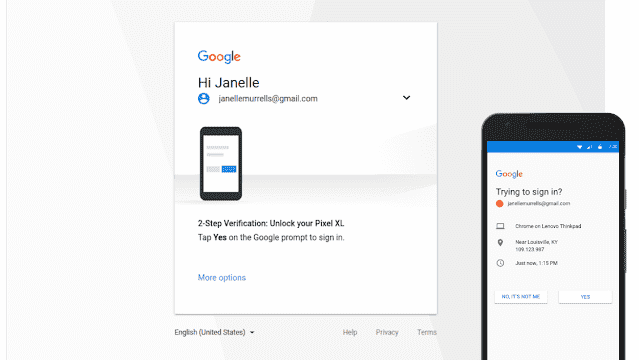
2 adımlı doğrulama etkinleştirildiğinde, akıllı telefonunuzda, Google hesabınızda her oturum açmayı denediğinizde, oturum açma girişiminin nerede ve ne zaman gerçekleştiğine ilişkin bilgileri içeren bir güvenlik istemi görünür. Giriş yapmaya çalışıyorsanız “Evet, benim” seçeneğine dokunabilirsiniz, ancak başka biri şifrenizi almışsa ve oturum açmaya çalışıyorsa “Hayır, izin verme” seçeneğine dokunduğunuzda bu kişi erişim sağlayamaz. hesabınız.
Güvenlik kontrolü
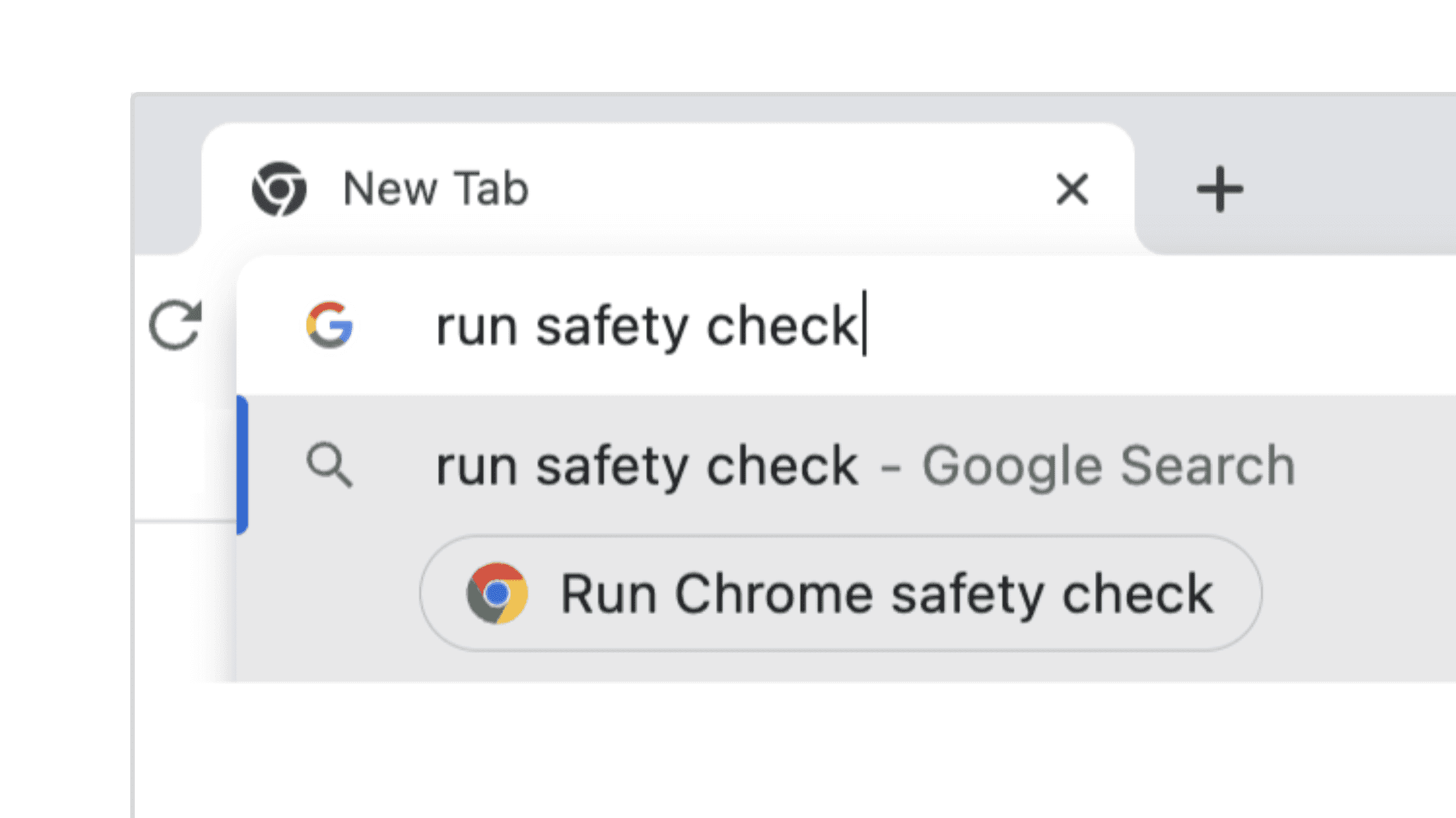
Google Chrome ayrıca, tarayıcının güvenlik özelliklerini kullanıp kullanmadığınızı doğrulamak için istediğiniz zaman kullanabileceğiniz Güvenlik Kontrolü adlı bir özellik içerir. Kullanmak için Chrome’un adres çubuğuna “güvenlik kontrolünü çalıştır” yazmanız ve ardından “Chrome güvenlik kontrolünü çalıştır” seçeneğini tıklamanız yeterlidir.
Buradan Güvenlik Kontrolü, en son güncellemelerin kurulu olduğundan emin olmak için tarayıcınızı ve Google hesap ayarlarınızı inceler, ancak aynı zamanda Google Password Manager’da saklanan zayıf şifreleriniz olup olmadığını da kontrol eder. Bunu yaparsanız, hangi şifrelerinizin zayıf olduğunu görmek için “Şifre Yöneticisi”ne tıklayabilirsiniz ve buradan şifrelerinizi daha güçlü ve daha karmaşık yeni bir şifre ile değiştirebileceksiniz.
Güvenlik Kontrolü ayrıca Güvenli Tarama’nın etkin olup olmadığını veya herhangi bir kötü amaçlı uzantı çalıştırıp çalıştırmadığınızı da gösterir. Bu özellik, herhangi bir zararlı yazılım çalıştırmadığınızdan emin olmak için bilgisayarınızı bile kontrol edebilir.
Google Chrome, çoğu kişinin hem akıllı telefonlarından hem de bilgisayarlarından internete erişmesinin ana yolu olduğundan, çevrimiçi ortamda olabildiğince güvenli olmak için tarayıcının tüm yerleşik güvenlik araçlarını ve özelliklerini kullanmak mantıklıdır.

